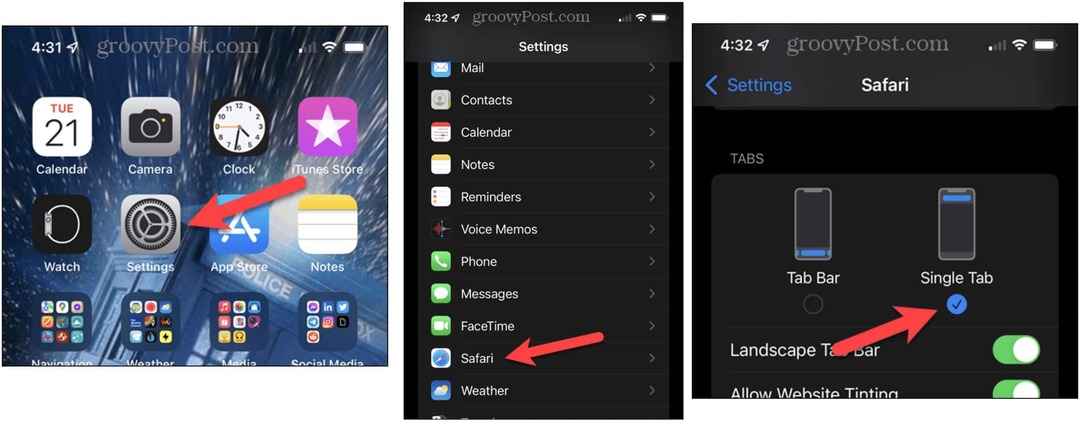14 Handige en leuke Facebook Messenger-functies die u moet gebruiken
Sociale Media Facebook / / March 17, 2020
Laatst geupdate op

Facebook Messenger is voor veel mensen het favoriete platform voor instant messaging, mede dankzij de gestage stroom van nieuwe functies en verbeteringen. Dit zijn de 14 beste functies van Facebook Messenger.
Facebook gaat misschien door een crisis van consumentenvertrouwen op dit moment, maar mensen zijn nog steeds verslaafd aan het sociale netwerk. In het bijzonder het instant chatplatform, Facebook messenger.
Een deel van die populariteit kan zijn dat het platform constant wordt bijgewerkt met nieuwe functies. Deze functies zijn uiterst handig of gewoon leuk. Het platform is ook buitengewoon eenvoudig te gebruiken en omdat het ook is verbonden met Pages, betekent dit dat bedrijven ook Messenger gebruiken om verbinding te maken met hun klanten.
Vandaag gaan we enkele van de handigste en leukste functies op het Facebook Messenger-platform bekijken.
14 Handige en leuke Facebook Messenger-functies
Houd er rekening mee voordat we beginnen dat sommige van deze functies mogelijk niet voor u beschikbaar zijn, afhankelijk van waar u zich in de wereld bevindt. Als je in de Verenigde Staten bent, is de kans groot dat je ze allemaal hebt. Maar als je in de wildernis van Buiten-Mongolië woont, wacht je misschien geruime tijd ...
Stuur bestanden
Bestanden verzenden is waarschijnlijk een van de gemakkelijkste dingen die u op Messenger kunt doen. U kunt zowel foto's als bestanden met veel verschillende bestandsindelingen verzenden.
Het verzenden van een bestand is vergelijkbaar met het verzenden via e-mail. U kunt het bestand naar het Messenger-venster slepen (als u een pc of laptop gebruikt). Of ga op een smartphone of tablet naar het bestand en tik op delen functie.
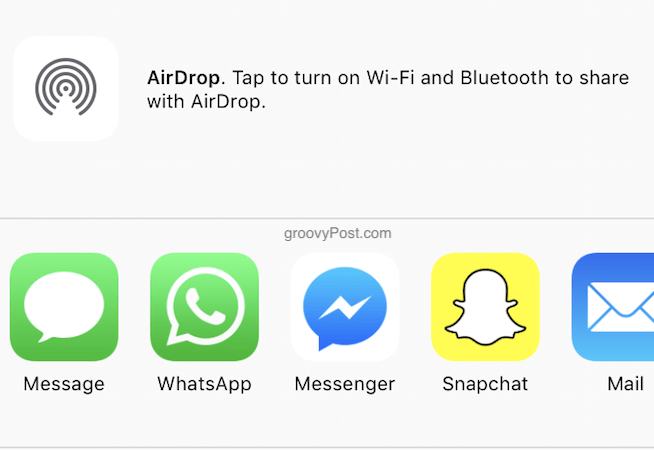
Kies Messenger en vervolgens het contact waar het heen moet.
Stuur 360 graden foto's
Dit is iets dat ik niet helemaal heb kunnen laten werken, maar het klinkt toch veelbelovend.
Als u een "panoramafoto" maakt met uw smartphonecamera (ook bekend als 360 graden panoramafoto), kunt u deze uploaden naar Facebook Messenger. Vervolgens wordt het contact waarnaar u het stuurt ingeschakeld om hun telefoon te kantelen en de volledige foto te zien.
Maak grappige foto's
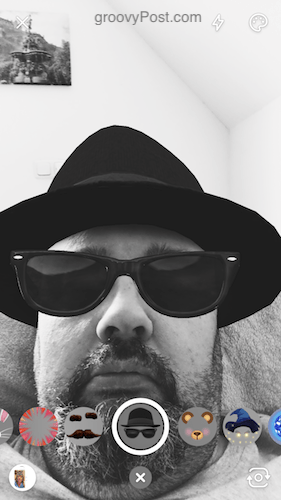
Messenger heeft veel fotofilters die erg leuk zijn. Sommige zijn gebaseerd op films, dus je kunt een Jedi van Star Wars maken, of een tovenaar, een duivel en nog veel meer.
Om een foto te maken, open je een gesprek met iemand en tik je onderaan op het fotopictogram. Of ga naar het hoofdscherm met de contactenlijst en tik op het camerapictogram in het midden.
Je ziet jezelf nu op het scherm en kleine cirkels eronder die verschillende fotofilters zijn. Kies er een om het op je gezicht te leggen. Als u naar een andere veegt, wordt het oudere filter automatisch vervangen door het nieuwe.
Wanneer u tevreden bent met uw foto, kunt u deze naar uw contactpersoon sturen. Ik heb er een gemaakt met mijn "Blues Brothers" -look.
Groepschats instellen
Soms is het nodig om tegelijkertijd met een groep mensen te praten. Dit is handig voor coördinatie met vrienden of familie of zelfs voor toonaangevende formele clubs of organisaties.
Om een groepschat in te stellen, ga naar het hoofdlijst met contactpersonen en tik op Groepen rechtsboven.
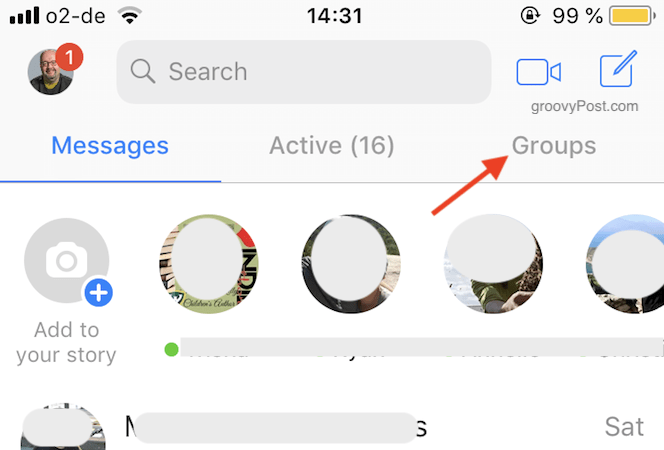
Ervan uitgaande dat uw groep nog niet is gemaakt, tikt u op Creëer.
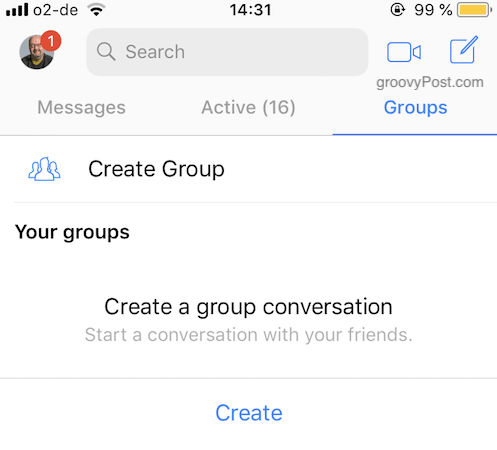
Geef je groep nu een naam en tik op de contacten die erin moeten staan. Begin nu te praten!
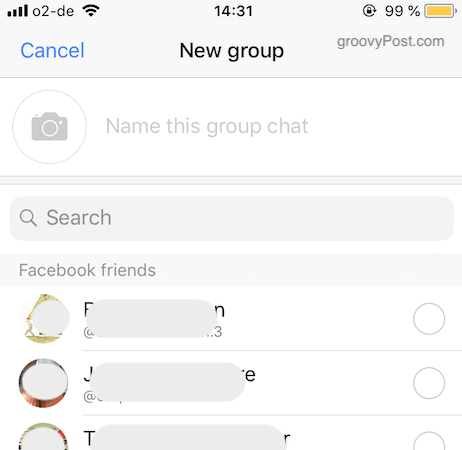
Neem een spraakbericht of videobericht op
Soms zou een spraakbericht of videoboodschap in plaats van een met tekst gevuld bericht niet leuker en persoonlijker zijn?
Als je een spraakbericht wilt verzenden, open je een berichtvenster met je contactpersoon en houd je je vinger op de microfoonknop onder aan het scherm. Veeg met uw vinger omhoog om het bericht te annuleren. Haal je vinger van het scherm om het bericht te verzenden wanneer je klaar bent.
Videoberichten mogen niet langer zijn dan vijftien seconden. Om er een te verzenden, tikt u op het camerapictogram en houdt u uw vinger ingedrukt. Dit start de video-opname. Als het klaar is en klaar voor gebruik, haal je je vinger van het scherm.
Spellen spelen
Messenger heeft nu veel games, waarvan sommige behoorlijk verslavend zijn. Een daarvan is basketbal. Stuur uw contactpersoon gewoon een basketbal-emoji en dit start het spel.
Je moet de bal gooien en zoveel mogelijk hoepels krijgen. Het wordt moeilijker als je gaat met het heen en weer weven van de borduurring, sneller en sneller. Mijn record is 21.
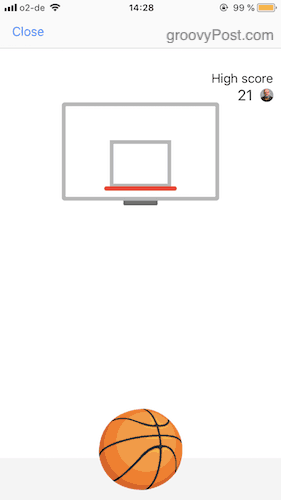
Je kunt ook toegang krijgen tot veel meer games door naar het scherm met de lijst met contactpersonen te gaan en op de knop 'Spellen" icoon.
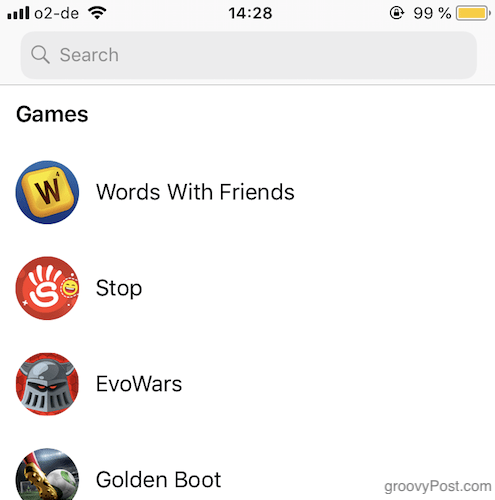
Stuur geld
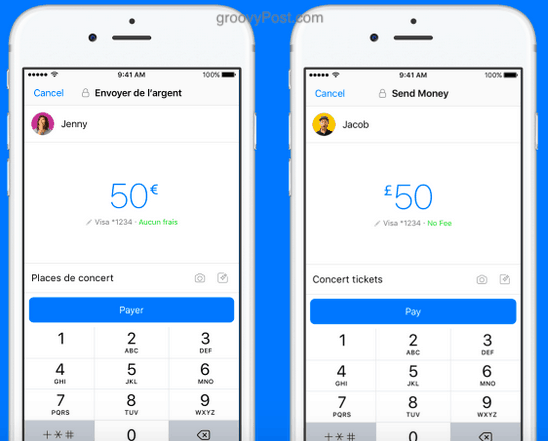
Geld verzenden is de enige functie die ik NIET heb, wat prima is omdat ik het niet leuk vind om iedereen geld te sturen! Dus dit is er een waar ik de instructies en screenshot van Facebook moest krijgen.
Tik op het blauw om geld te verzenden (als je de functie hebt) + knop dan Betalingen. Als je het voor de eerste keer doet, zorg er dan voor dat je je bankpas hebt verbonden met je Messenger-profiel. Voer vervolgens het bedrag in en tik op Sturen.
De persoon naar wie u het verzendt, moet ook zijn bankpas hebben en het geld gaat rechtstreeks naar zijn bankrekening.
Stuur een kaart naar uw chatvriend
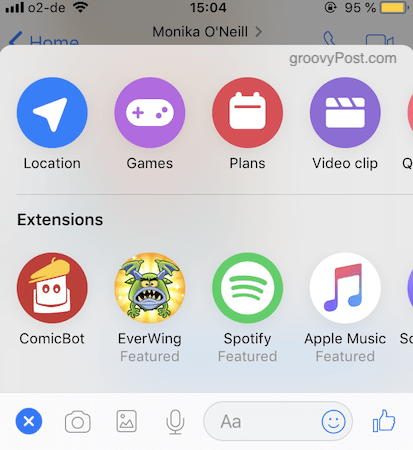
Als je GPS hebt ingeschakeld op je smartphone, kun je een Messenger-contactpersoon een kaart sturen met je huidige locatie. Dit is goed als u met hen naar een vergadering gaat en u bijvoorbeeld te laat komt. U kunt ze op de kaart laten zien waar u zich momenteel bevindt.
Tik op het blauw om het chatvenster met het contact te openen + knop aan de linkerkant. Tik vervolgens in het bovenste menu dat dan verschijnt op Plaats. Er wordt dan automatisch een kaart in het chatvenster ingevoegd.
Praat met geautomatiseerde bots
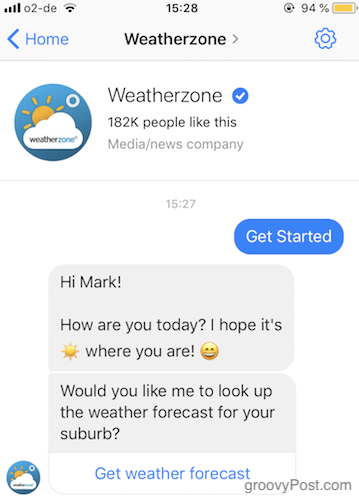
Een van de meest interessante technologische ontwikkelingen in de afgelopen jaren was Artificial Intelligence (AI) en Facebook heeft de leiding genomen om het zo gemakkelijk mogelijk te maken om geautomatiseerde bots.
Bedrijven gebruiken nu geautomatiseerde bots om informatie naar klanten te sturen, en auteurs die ik ken, gebruiken ze om mensen aan te melden voor hun mailinglijsten en hun boeken te promoten. Je kunt bots vinden door te zoeken op Messenger of door ernaar te googlen.
Gebruik een stand-alone site of app voor Messenger
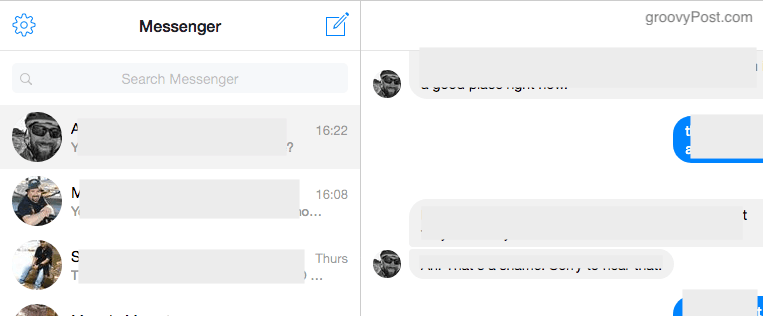
Niet veel mensen weten dat er een aparte stand-alone site is voor Messenger. Het gebruik van de belangrijkste Facebook-site heeft het nadeel dat je tijdens het chatten op Messenger in eindeloze Facebook-tijdlijn wordt gezogen.
Maar als u een bedrijf bent dat Messenger nodig heeft om in contact te blijven met klanten, kunt u dit gebruiken messenger.com, die is gebouwd en onderhouden door Facebook. Er zijn echter enkele functies die niet beschikbaar zijn op de desktopversie, zoals codering.
Als u in plaats daarvan een desktop-app wilt gebruiken, zijn er twee uitstekende Messenger voor desktop, of Franz. Ze zijn ook op geen enkele manier verbonden met Facebook.
Voeg direct een contact toe met hun profiel QR-code
Facebook heeft het heel gemakkelijk gemaakt om mensen toe te voegen aan je Messenger-contactenlijst. Alles wat je nodig hebt is een QR-lezer wat inmiddels standaard is op zowel Android-telefoons als iOS-telefoons.
Tik op je profielpictogram in de linkerbovenhoek van je smartphonescherm. Hierdoor wordt uw profielfoto weergegeven met een blauwe QR-code op de achtergrond. De andere persoon moet Messenger op zijn telefoon hebben staan en die QR-code scannen om je aan zijn contactenlijst toe te voegen.
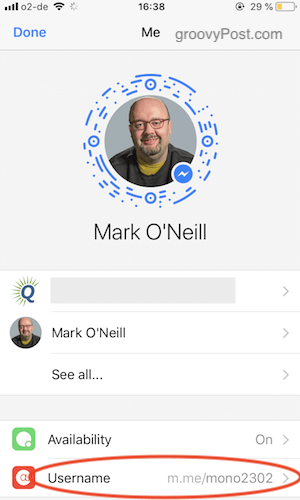
Zoals je ook onderaan die schermafbeelding kunt zien, kun je ook een gebruikersnaamlink instellen, die mensen rechtstreeks naar een open chatvenster met je brengt.
Voer geheime versleutelde gesprekken
Facebook was erg laat het versleutelingsspel, en aangezien Facebook… .wel, Facebook is, lachen veel mensen wanneer ze "Facebook" en "privacy" in dezelfde zin horen. Het is inmiddels bekend dat de privacy-instellingen van Facebook een grap zijn en dat alles wat je zegt op de site direct inkomsten genereert.
Maar als je de illusie van versleuteling in Messenger wilt hebben, tik je op het pictogram voor een nieuw bericht.
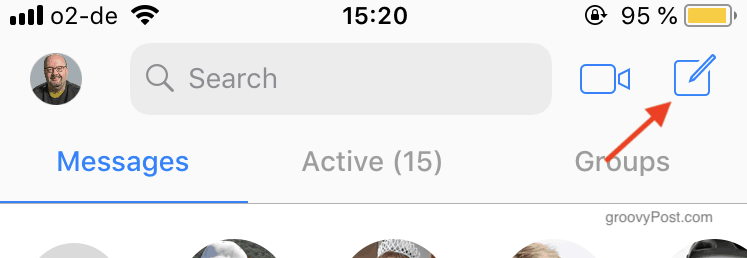
Kiezen Geheim aan de rechter bovenkant.
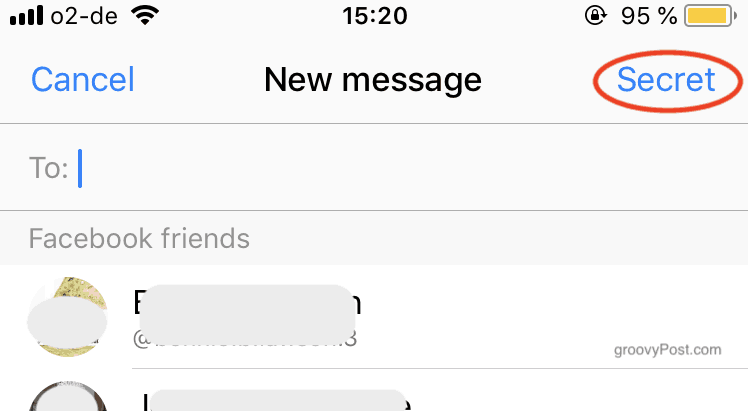
Kies de persoon met wie u een 'geheim' gesprek wilt voeren en er wordt een venster geopend met een hangslot en de woorden 'Geheim gesprek'.

Pas elk contact aan
Elk contact kan worden aangepast met zijn eigen kleur als dat u bevalt. Hoewel het alleen de kleur van de pictogrammen en de tekstballonvensters verandert.
Tik / klik op de naam van de contactpersoon bovenaan het venster om de kleur te wijzigen. Kies dan Color.
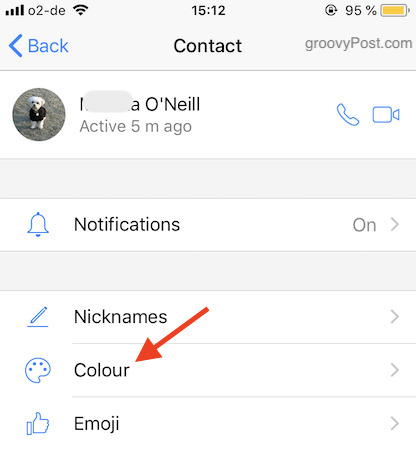
Kies nu uw kleur en bespaar.
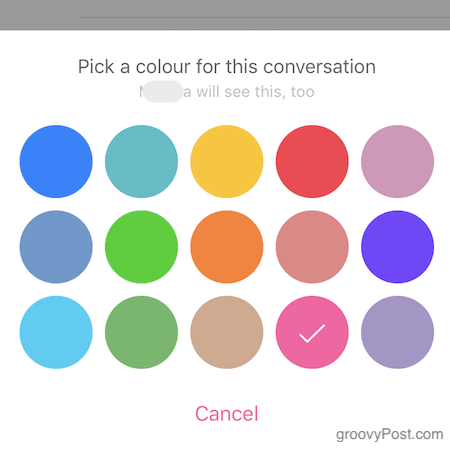
Het chatvenster is nu van kleur veranderd.
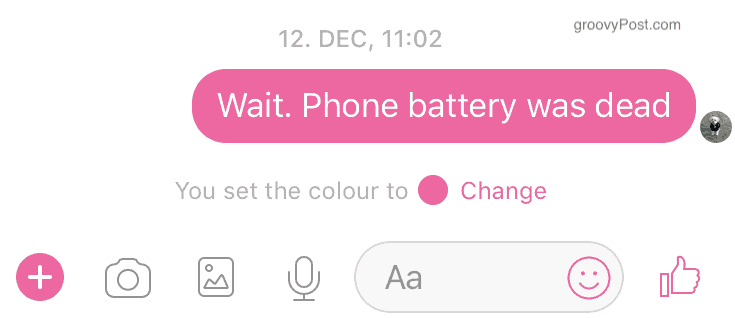
Voor mij is dit niet belangrijk, maar als je een visueel persoon bent, zou je dit misschien leuk vinden. Houd er rekening mee dat het andere contact de wijzigingen ook op hun scherm zal zien.
Demp gesprekken voor een beetje rust en stilte
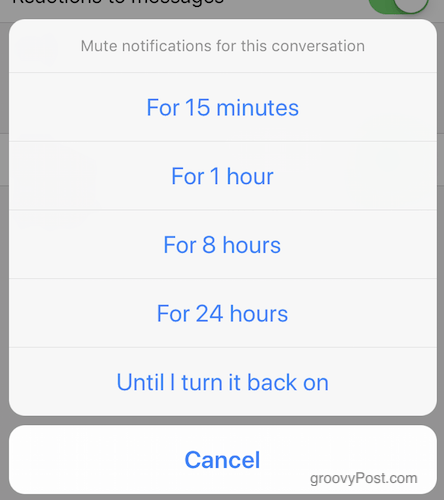
Soms weten mensen gewoon niet wanneer ze hun mond moeten houden. Dus in plaats van naar ze toe te happen en ze als vriend te verliezen, kun je in plaats daarvan gewoon het gesprek dempen. Dit voorkomt dat meldingen op uw scherm verschijnen. De chat zal nog steeds in Messenger zijn, maar het ontbreken van meldingen geeft je rust als je hoeft te reageren.
Tik op de naam van de contactpersoon bovenaan het scherm om een gesprek te negeren. Ga dan naar Meldingen–> Gesprek dempen. Je krijgt dan opties.
Conclusie
Met de ondergang van Google Talk, AOL Messenger en de langzame vernietigende dood van Yahoo! Boodschapper, er zijn niet veel chatclients overeind. Met zijn universele merknaamherkenning slaagt Facebook Messenger erin het peloton te leiden. Maar met de onthullingen van Cambridge Analytica zal alleen de tijd uitwijzen of het merk Messenger beschadigd raakt.
Gebruik je Facebook Messenger? Vertel ons waarom of waarom niet in de opmerkingen.